

TP-Link Windows 10系统如何设置L2TP拨号?
source link: https://service.tp-link.com.cn/detail_article_2898.html
Go to the source link to view the article. You can view the picture content, updated content and better typesetting reading experience. If the link is broken, please click the button below to view the snapshot at that time.


本文介绍Windows 10系统设置L2TP Over IPSec(加密隧道)的设置方法。
设置之前,请确保Windows 10系统的电脑与L2TP服务器均已经连接到网络。文中涉及到的参数如下表:
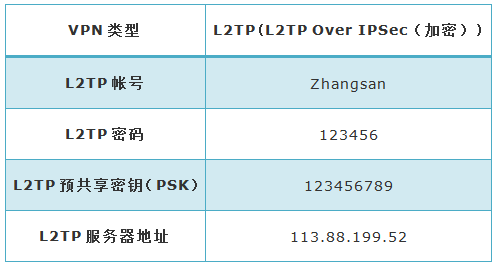
注意:此处参数配置仅供本文讲解参考,真实环境中以实际参数为准。


1、右键电脑桌面右下角有线网络图标 (或无线网络图标),点击打开网络和共享中心(或右键桌面上的网络,点击属性,进入网络和共享中心页面),并点击设置新的连接或网络,如下图:
(或无线网络图标),点击打开网络和共享中心(或右键桌面上的网络,点击属性,进入网络和共享中心页面),并点击设置新的连接或网络,如下图:
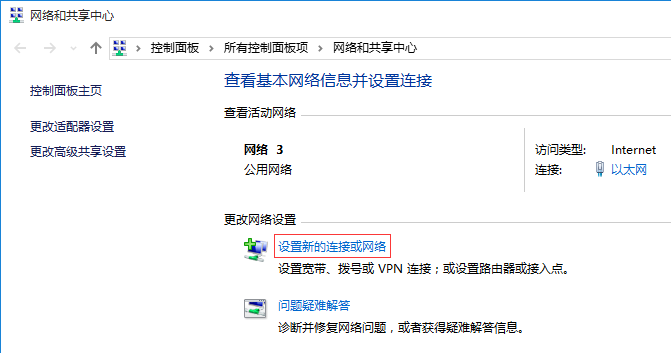
2、选择连接到工作区,点击下一步。如下图所示:

3、选择使用我的Internet连接(VPN)(I),如下图所示:
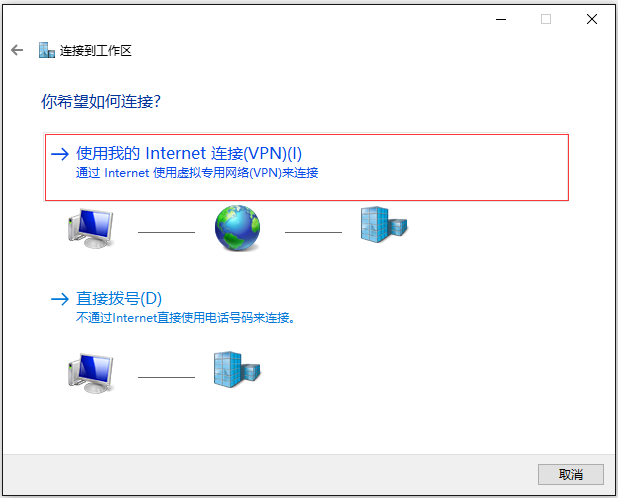
4、在Internet地址中输入VPN服务器的地址,点击创建,如下图所示:
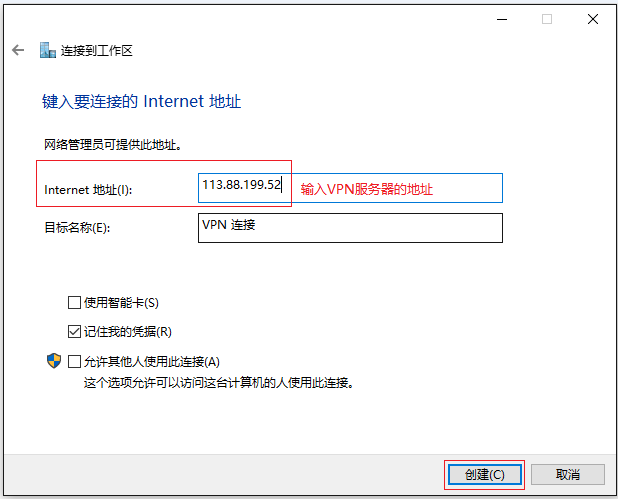
VPN客户端创建完成后,在更改适配器设置中,多了一个VPN连接的图标,如下图所示:
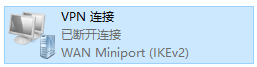

1、双击VPN连接的图标,在弹出的设置页面中,找到VPN连接,并点击高级设置,如下图所示:
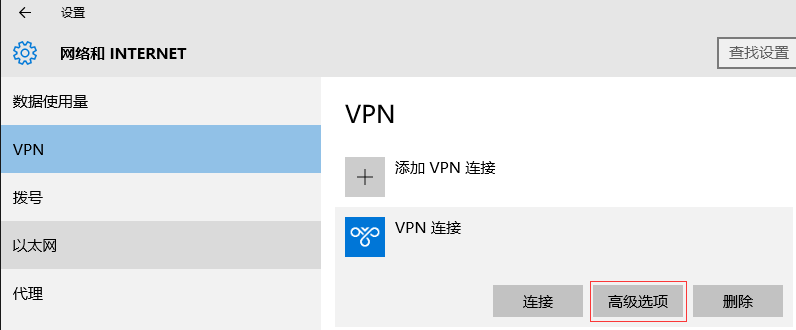
2、在编辑VPN连接的设置页面,选择VPN类型为使用预共享密钥的L2TP/IPsec,输入预共享密钥,在用户名和密码中分别填写L2TP的帐号和密码,如下图所示:
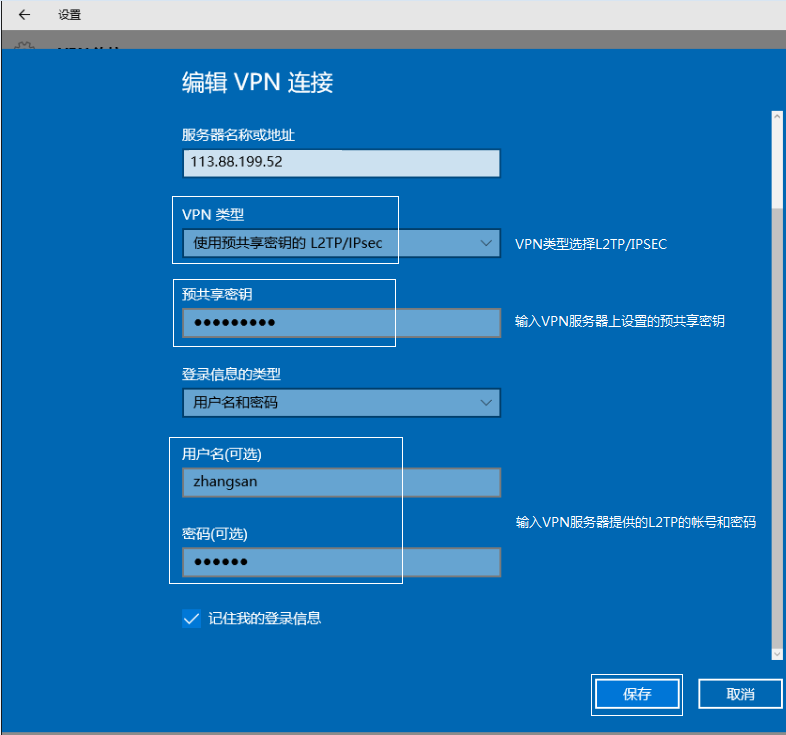
注意:如果VPN服务器没有设置预共享密钥,则可不填写此项。
3、返回到VPN连接的设置页面,参数确认无误后点击返回上一页 ,如下图所示:
,如下图所示:
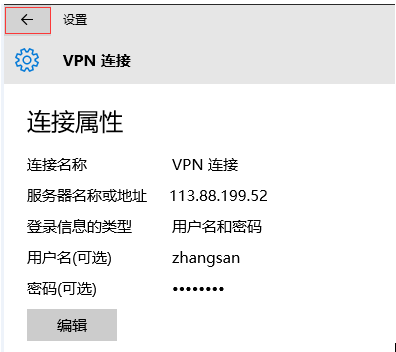
4、点击连接,如下图所示:
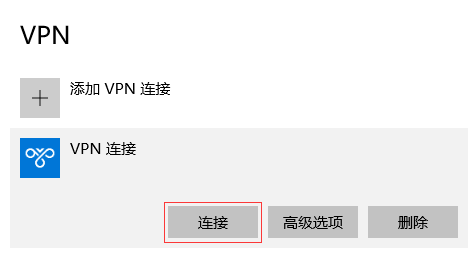
5、连接成功后,页面状态会显示已连接。如下图所示:
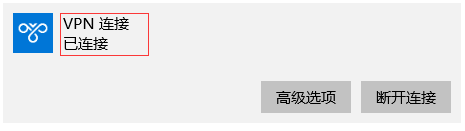
注意:如果后续修改了VPN服务器参数,可点击高级选项进行修改。
至此,在Windows 10系统上设置L2TP VPN连接完成。
Recommend
-
 9
9
TL-TR861系列包括TL-TR861 2000L、TL-TR861 5200L以及TL-TR861 Mini,均为内置联通3G网卡进行拨号上网。默认情况下...
-
 9
9
通过VPN进行移动办公已经广泛应用,办公终端可以通过安全隧道接入内网,为出差人员提供便捷办公应用。本文对Windows 7
-
 9
9
通过VPN进行移动办公已经广泛应用,办公终端可以通过安全隧道接入内网,为出差人员提供便捷办公应用。本文对Android
-
 11
11
通过VPN进行移动办公已经广泛应用,办公终端可以通过安全隧道接入内网,为出差人员提供便捷办公应用。本文对Windows 8电...
-
 2
2
通过VPN进行移动办公已经广泛应用,办公终端可以通过安全隧道接入内网,为出差人员提供便捷办公应用。本文对Windows XP电...
-
 7
7
本文介绍Windows 10系统上设置PPTP的设置方...
-
 6
6
本文介绍Mac OS上设置PPTP VPN的设置方法。 设置之前,请确保
-
 8
8
HyFi路由器与扩展器搭配使用,可以通过电线将网络扩展到各个角落,无需布置网线即可实现Wi-...
-
 9
9
本文介绍Mac OS上设置L2TP Over IPSec(加密隧道)的设置方法。
-
 2
2
云路由器支持使用APP进行管理设置,既方便又快捷,您无需依靠电脑和网线,只需一部手机即可设置好路由器。设置完成后,所有电脑、无线...
About Joyk
Aggregate valuable and interesting links.
Joyk means Joy of geeK